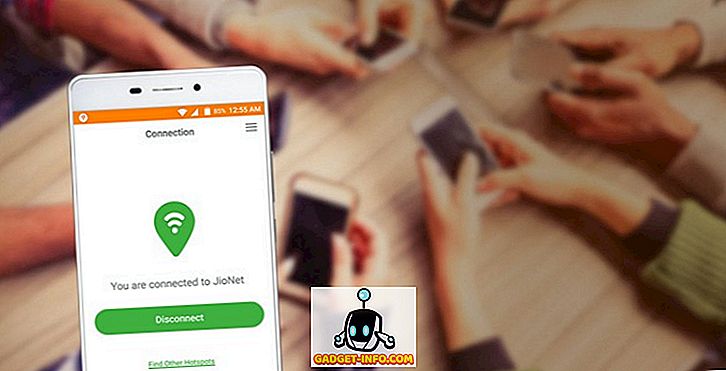Ochrana osobných údajov je hlavným problémom, pokiaľ ide o akýkoľvek softvér. Zdá sa, že väčšina ľudí preskočí Zmluvné podmienky počas inštalácie softvéru tretej strany, takže nemajú žiadnu predstavu, na čo sa dostanú. Od novembra minulého roka spoločnosť NVIDIA pridáva telemetriu do všetkých grafických ovládačov, čo zahŕňa automatické zhromažďovanie používateľských údajov a informácií z vášho systému. Zatiaľ nie je nič veľké, prečo sa obávať, pretože softvér na vás nie je skutočne špionáž. Ak chcete byť na bezpečnejšej strane, možno budete chcieť okamžite zakázať službu telemetrie v nových vodičoch. Takže predtým, ako sa pozrieme na to, ako vypnúť NVIDIA Telemetry na Windows, dovoľte mi vysvetliť, čo NVIDIA Telemetry v skutočnosti je:
Čo je telemetria NVIDIA?
NVIDIA Telemetry využíva softvér ovládača, ktorý je nainštalovaný vo vašom systéme, aby automaticky zhromažďoval používateľské údaje a informácie z vášho systému. Tieto informácie môžu zahŕňať monitorovanie údajov na úrovni agregátu a údajov na úrovni používateľov, ktoré by mohli byť zhromaždené a uložené na ich serveroch, zvyčajne za účelom poskytnutia správnej aktualizácie ovládača. Zatiaľ sa nemôže považovať za špehovanie používateľov, keďže NVIDIA nezhromažďuje žiadne ďalšie informácie, ktoré predtým používali. Avšak to je to, čo spoločnosť plánuje urobiť v budúcnosti s Telemetry monitormi, ktoré sa nás týkajú. Takže, ak ste paranoidní, môžete využiť Microsoft Autoruns na vypnutie telemetrického monitora NVIDIA.
Zakázanie telemetrie NVIDIA pomocou technológie Microsoft Autoruns
Poznámka : Zakážim NVIDIA Telemetry na svojom notebooku s aktualizáciou Windows 10 Creators. Táto metóda by mala fungovať aj v prípade, že máte staršiu verziu systému Windows.
Budeme využívať softvér Autoruns spoločnosti Microsoft, ktorý si môžete stiahnuť odtiaľto. Po dokončení jednoducho postupujte podľa nasledujúcich krokov, aby ste zakázali služby telemetrie NVIDIA:
- Po stiahnutí extrahujte súbor RAR a spustite Autoruns, ak používate 32-bitovú verziu systému Windows alebo Autoruns64, ak používate 64-bitovú verziu systému Windows. Uistite sa, že spustite softvér ako správca, pretože ho nebudete môcť inak zakázať. Nechajte autorunsc a autorunsc64 nedotknuté.

- Po otvorení softvéru zadajte do poľa pre vyhľadávanie filtra "nvidia" a stlačte kláves Enter.

- Po dokončení zrušte začiarknutie políčok pre všetky služby, ktoré začínajú s \ NvTm, kde Tm znamená Telemetry. Keď skončíte, ukončite softvér.

No, to bolo skutočne rýchlo. Úspešne ste zakázali telemetrické služby spoločnosti NVIDIA a zabezpečili si informácie v priebehu niekoľkých sekúnd.
POZRI TIEŽ: Ako nastaviť a konfigurovať NVIDIA G-Sync
Zabezpečte svoje informácie vypnutím funkcie NVIDIA Telemetry
Hoci NVIDIA nemusia byť nevyhnutne špehovať na vás, nie sme si úplne istí, čo spoločnosť plánuje robiť s týmito službami Telemetry v budúcnosti. Za týchto okolností je povinnosťou spoločnosti informovať používateľov o týchto službách a poskytnúť im možnosť deaktivovať ich vopred, namiesto toho, aby sa softvér tretej strany mohol sama vypnúť.
Takže ste zakázali všetky telemetrické služby spoločnosti NVIDIA pomocou programu Microsoft Autoruns? Dajte nám vedieť vaše myšlienky o službách, ako je tento, jednoducho zamietnutím niekoľkých slov v sekcii komentárov nižšie.